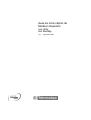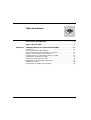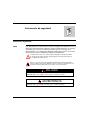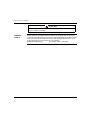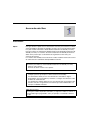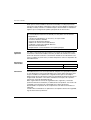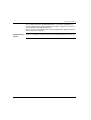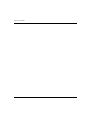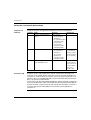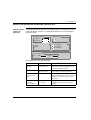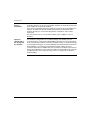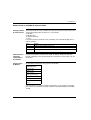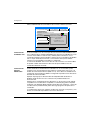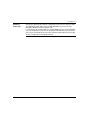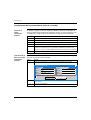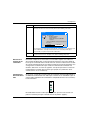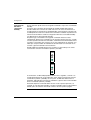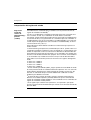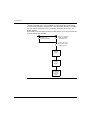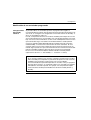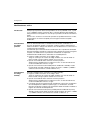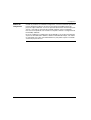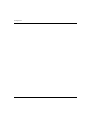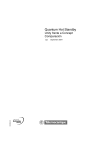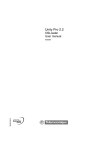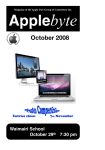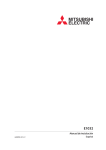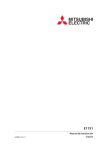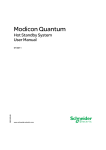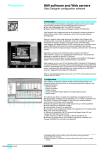Download Guía de inicio rápido de Modicon Quantum
Transcript
Guía de inicio rápido de Modicon Quantum con Unity Hot Standby 35008843.00 spa Septiembre 2004 2 Tabla de materias Información de seguridad . . . . . . . . . . . . . . . . . . . . . . . . . . . . . . 5 Acerca de este libro . . . . . . . . . . . . . . . . . . . . . . . . . . . . . . . . . . . 7 Capítulo 1 Configuración de un sistema Hot Standby . . . . . . . . . . . . . . . 11 Presentación . . . . . . . . . . . . . . . . . . . . . . . . . . . . . . . . . . . . . . . . . . . . . . . . . . . . Selección e instalación del hardware . . . . . . . . . . . . . . . . . . . . . . . . . . . . . . . . . Selección de opciones de Hot Standby con Unity Pro . . . . . . . . . . . . . . . . . . . . Selección de un método de comunicación . . . . . . . . . . . . . . . . . . . . . . . . . . . . . Configuración de los controladores primario y standby . . . . . . . . . . . . . . . . . . . Interpretación del registro de estado. . . . . . . . . . . . . . . . . . . . . . . . . . . . . . . . . . Interpretación del registro de control. . . . . . . . . . . . . . . . . . . . . . . . . . . . . . . . . . Modificación de un controlador programado . . . . . . . . . . . . . . . . . . . . . . . . . . . . Modificaciones online . . . . . . . . . . . . . . . . . . . . . . . . . . . . . . . . . . . . . . . . . . . . . Interpretación de la utilización de memoria. . . . . . . . . . . . . . . . . . . . . . . . . . . . . 11 12 13 15 18 22 23 25 26 28 3 4 Información de seguridad § Información importante AVISO Lea atentamente estas instrucciones y observe el equipo para familiarizarse con el dispositivo antes de instalarlo, utilizarlo o realizar su mantenimiento. Los mensajes especiales que se ofrecen a continuación pueden aparecer a lo largo de la documentación o en el equipo para advertir de peligros potenciales o para ofrecer información que aclara o simplifica los distintos procedimientos. La inclusión de este icono en una etiqueta de peligro o advertencia indica un riesgo de descarga eléctrica, que puede provocar daños personales si no se siguen las instrucciones. Éste es el icono de alerta de seguridad. Se utiliza para advertir de posibles riesgos de daños personales. Observe todos los mensajes que siguen a este icono para evitar posibles daños personales o incluso la muerte. PELIGRO PELIGRO indica una situación inminente de peligro que, si no se evita, puede provocar daños en el equipo, lesiones graves o incluso la muerte. ADVERTENCIA ADVERTENCIA indica una posible situación de peligro que, si no se evita, puede provocar daños en el equipo, lesiones graves o incluso la muerte. 5 Información de seguridad AVISO AVISO indica una posible situación de peligro que, si no se evita, puede provocar lesiones o daños en el equipo. TENGA EN CUENTA 6 El mantenimiento de equipos eléctricos deberá ser realizado sólo por personal cualificado. Schneider Electric no asume las responsabilidades que pudieran surgir como consecuencia de la utilización de este material. Este documento no es un manual de instrucciones para personas sin formación. © 2004 Schneider Electric Reservados todos los derechos. Acerca de este libro Presentación Objeto Esta guía de inicio rápido ofrece la información necesaria para comenzar a utilizar el sistema Modicon Quantum Hot Standby con Unity, que consta del software Unity Pro y del módulo 140 CPU 671 60 de Modicon Quantum Hot Standby con Unity. Esta guía supone un complemento del Manual de usuario de Modicon Quantum Hot Standby con Unity. Los usuarios de sistemas Quantum Hot Standby de herencia deben tener presente que se dan diferencias significativas entre Unity y los sistemas de herencia. Los sistemas Hot Standby ofrecen tolerancia a fallos mediante sistemas de control de automatización redundante de disponibilidad constante. Nota: Requisitos de software Necesarios para utilizar un sistema Modicon Quantum Hot Standby con Unity: l Unity Pro 2.0 o superior l Firmware de CRA: versión 1.25 o superior Nota: Destinatarios del presente manual Cualquier persona que empiece a utilizar sistemas Hot Standby. l Los destinatarios deben poseer conocimientos de controladores lógicos programables (PLC/controladores). Asimismo, se exigen conocimientos sobre controles de automatización. l Los destinatarios también deben poseer conocimientos del funcionamiento del software Unity Pro. Es igualmente conveniente que estén familiarizados con Concept, ProWORX o Modsoft. l Nota: Nomenclatura En esta guía se utiliza la palabra controlador y la sigla PLC. Ambas se refieren a un controlador lógico programable, como, por ejemplo, el controlador 140 CPU 671 60. 7 Acerca de este libro Dado que los sistemas Modicon Quantum Hot Standby con Unity proporcionan tolerancia a fallos mediante redundancia, utilice un sistema Modicon Quantum Hot Standby con Unity cuando no se admitan tiempos de inactividad. La redundancia significa que se configuran dos platinas principales de la misma forma. Nota: Configuraciones idénticas Un sistema Modicon Quantum Hot Standby con Unity debe tener las mismas configuraciones: l 140 CPU 671 60 idénticas con una CPU y un coprocesador l Versiones idénticas de EXEC l Fuentes de alimentación idénticas l Módulos de comunicaciones RIO idénticos l Cableado y sistemas de cableado idénticos l Estaciones de E/S idénticas l Emplazamiento secuencial idéntico en la platina principal Campo de aplicación Documentos relacionados Advertencia 8 Los datos y las ilustraciones que contiene este manual no son vinculantes. Nos reservamos el derecho de modificar nuestros productos de acuerdo con nuestra política de desarrollo constante. La información incluida en este documento está sujeta a cambios sin previo aviso y no debe interpretarse como un compromiso de Schneider Electric. Título Reference Number Manual de usuario de Modicon Quantum Hot Standby con Unity UNY USE 10710 V20E Schneider Electric no se hace responsable de cualquier error que pudiera aparecer en este documento. Si ha encontrado algún error o tiene alguna sugerencia para mejorar o modificar esta publicación, le agradeceremos que nos lo notifique. Ninguna parte de este documento puede ser reproducida, de ninguna forma ni por ningún medio, electrónico o mecánico, incluidas las fotocopias, sin el permiso expreso por escrito de Schneider Electric. Debe seguir todas las normas de seguridad locales, regionales y nacionales pertinentes durante la instalación y la utilización de este producto. Por motivos de seguridad y para garantizar la conformidad con los datos del sistema documentados, la reparación de los componentes sólo debe encomendarse al fabricante. Cuando utilice controladores en aplicaciones con requisitos técnicos de seguridad, siga las instrucciones pertinentes. Acerca de este libro Si no se utiliza el software de Schneider Electric o un software compatible con nuestros productos de hardware, pueden sufrirse daños o lesiones o provocar un funcionamiento inadecuado del dispositivo. Si no se observa esta advertencia sobre el manejo del producto, pueden producirse daños corporales o materiales. Comentarios del usuario Envíe sus comentarios a la dirección electrónica [email protected]. 9 Acerca de este libro 10 Configuración de un sistema Hot Standby 1 Presentación Objeto Esta guía explica los pasos necesarios para configurar e iniciar un sistema Modicon Quantum con Unity Hot Standby. Contenido: Este capítulo contiene los siguiente apartados: Apartado Página Selección e instalación del hardware 12 Selección de opciones de Hot Standby con Unity Pro 13 Selección de un método de comunicación 15 Configuración de los controladores primario y standby 18 Interpretación del registro de estado 22 Interpretación del registro de control 23 Modificación de un controlador programado 25 Modificaciones online 26 Interpretación de la utilización de memoria 28 11 Configuración Selección e instalación del hardware Requisitos de hardware Asegúrese de que la configuración de hardware necesaria está disponible Cantidad Equipo Requisito 2 Bastidores de CPU Quantum idénticos Debe contener l un (1) módulo de alimentación l un (1) módulo de CPU (140 CPU 671 60) l un (1) módulo procesador de comunicación RIO (140 CRP 93x 00). 1 Bastidor de estación RIO Debe contener l un (1) módulo de alimentación l un (1) módulo adaptador de comunicación RIO (140 CRA 93x 00). 1 Estaciones RIO 12 Cable de fibra óptica MT-RJ/ MT-RJ (490 NOR xxx xx) Descripción Nota: Opcional: Los módulos de entrada o salida pueden instalarse en este bastidor. Establece una conexión directa entre el puerto de conexión HSBY Link de los módulos CPU Asegúrese de que cada módulo procesador de comunicación RIO (CRP) esté conectado al otro módulo idéntico: utilice dos secciones coaxiales finalizadas con conectores F. Cada una de estas secciones conecta un puerto coaxial CRP a un lado de un divisor coaxial (MA-0186-100). La parte inferior del divisor transmite los datos a la conexión coaxial principal. Inserte una caja de derivación (MA-0185-100) para cada estación RIO. La última de estas cajas de derivación recibe un terminador del cable principal (52-0422-000) en el puerto de salida. La parte inferior de cada caja de derivación debe conectarse a la estación RIO (puerto CRA) mediante una conexión coaxial equipada con conectores F. Configuración Selección de opciones de Hot Standby con Unity Pro Configuración de software de aplicación La configuración de una aplicación Hot Standby requiere la configuración de cuatro cuadros de diálogo. Asimismo, la configuración debe llevarse a cabo durante la instalación inicial. Modalidad de ejecución Controlador A Online Controlador B Online Invalidar teclado Sí Standby si discrepancia de lógica Cambiar dirección al conmutar Puerto Modbus 1 Offline Online Puerto Modbus 1 Puerto Modbus 1 Memoria de señal Área no transferible Inicio: %MW 1| Longitud: 0 Recomendaciones de Schneider Electric Opción Establecer Descripción Modalidad de ejecución Online para el controlador A y B Tras la descarga del proyecto, los controladores A y B se agrupan para crear un sistema redundante efectivo. Invalidar teclado Casilla de verificación NO seleccionada Controle el estado redundante a través del bit de registro de control y del teclado. Standby si discrepancia de lógica Online El sistema redundante actúa como sistema primario/standby aunque se lleve a cabo una modificación en uno de los proyectos del controlador. Cambiar dirección al Casilla de verificación seleccionada conmutar Puerto Modbus 1 Se añade un offset de 128 a la dirección de puerto Modbus del esclavo de la unidad standby. 13 Configuración Área no transferible Se puede especificar un "área no transferible" mediante un campo de referencia de inicio %MW y de un campo de longitud. Esta "área no transferible" define una parte de la memoria de señal (%MW) de los registros de salida. Esta porción definida (las posiciones referenciadas de la memoria de datos) no se transferirá del primario al standby en cada ciclo de exploración. Un valor de inicio nulo es una entrada no válida, ya que %MW0 no existe en Quantum. Opciones configuradas y bits de registro de comando Los elementos configurados en el cuadro de diálogo Hot Standby, que son, respectivamente, la selección de "Modalidad de ejecución" para los controladores A y B, el estado de la casilla de verificación "Invalidar teclado", el "estado de standby con discrepancia de lógica" y la funcionalidad de "intercambio de la dirección de un puerto Modbus", corresponden a determinados bits del registro de control (comando) del sistema (%SW60). Estos bits controlan las condiciones de funcionamiento de la redundancia (estas selecciones indican el bit del registro de control de la unidad primaria, que se copia de forma cíclica en el registro de control de la unidad standby). 14 Configuración Selección de un método de comunicación Configuración de la comunicación Seleccione uno de los cuatro métodos de comunicación para la comunicación entre el panel de programación de Unity Pro y el controlador. l Modbus l Modbus Plus l Ethernet (TCP/IP) l USB Para seleccionar los parámetros más adecuados para el método elegido, lleve a cabo lo siguiente: Paso Acción 1 Introducir "PLC | Establecer dirección" 2 Seleccionar el método de comunicación adecuado. 3 Definir los parámetros relevantes. Utilización de la función de comprobación de conexión La opción "Comprobar conexión" del cuadro de diálogo "Establecer dirección" permite comprobar la eficacia del método de comunicación seleccionado y de sus parámetros. Comunicación de Modbus El método de comunicación más común es el Modbus. Parámetros predeterminados Modo RS 232 9.600 baudios 8 bits de datos (Modo (binario) RTU) paridad par 1 bit de parada 1 dirección de unidad de esclavo Estos parámetros se pueden cambiar manualmente con el teclado. Por ejemplo, para acelerar la transferencia, puede cambiar la velocidad de baudios de 9.600 a 19.200. 15 Configuración Utilice el administrador de controladores de la versión 2.0 IE13 o posterior Propiedades de gestión de los controladores de SCHNEIDER Controlador SERIAL MODBUS Prueba MODBUS Prueba XWAY Administrador de Controlador USB PLC Controlador UNITELWAY CONTROLADORES Administrador de controladores V2.0 IE13 Controladores Hay 3 controladores instalados PLC USB Información de sistema Windows NT V5.1 (Build 2600) Información adicional: Ninguna Winsock: V2.2 Instalar / Actualizar DLLs XWAY: V6, 0, 22, 5 Desinstalar este controlador NetAccess: V1, 0, 8, 14 Aceptar Comunicación de Modbus Plus Si se ha instalado en su PC una tarjeta de comunicación PCMCIA Modbus Plus o PCI y si dispone de un cable de red Modbus Plus (al menos un cable directo con un conector macho DB9 en cada extremo), también podrá comunicarse con el controlador mediante el puerto Modbus, siempre que los controladores de Modbus Plus se hayan instalado previamente y correctamente. Este puerto también funciona con una unidad de controlador no configurada. La referencia AS MBKT 185 le ofrece dos de estos conectores con terminal DB9 Es posible cambiar manualmente la dirección del puerto Modbus Plus del controlador utilizando el teclado. Comunicación Ethernet Modbus/TCP Si tiene instalado un módulo Ethernet 140 NOE 771 xx en el bastidor, podrá establecer una conexión Ethernet que permita la comunicación entre su PC y el módulo de comunicación Ethernet (NOE 771 xx). Si se utiliza una unidad CPU no configurada, el puerto Ethernet NOE no configurado responderá a una dirección IP derivada de su dirección MAC. Ejemplo: Suponga que la dirección MAC del adaptador NOE de destino es 00.00.54.10.BF.A6. En este caso, la dirección IP predeterminada sería 84.16.191.166 Siempre que su PC disponga de una dirección IP (y de una máscara de subred) compatible con esta dirección IP compatible, el comando ping podrá comprobar fácilmente si el adaptador NOE responde a dicha dirección. Asimismo, a través de esta dirección IP predeterminada, podrá descargar programas de aplicación al controlador. La configuración de proyecto asignará una dirección concreta a este puerto y, tras el inicio, el controlador responderá a esta nueva dirección IP. 16 Configuración Comunicaciones USB Siempre que disponga del cable de comunicación necesario (con referencia UNY XCA USB 033), podrá utilizar el puerto USB disponible con las nuevas CPU disponibles Modicon Quantum de gama alta. La conmutación de conexión USB no es posible debido a que la conexión USB link sólo está establecida con una CPU, lo que permite al módulo Unity Pro comunicarse sólo con este controlador local. Por lo tanto, USB sólo puede utilizarse para acceder de forma transparente al controlador primario. 17 Configuración Configuración de los controladores primario y standby Conexión al futuro controlador primario Transferencia de datos en el futuro controlador primario Es posible configurar el sistema redundante Modicon Quantum Hot Standby con Unity sin utilizar ningún programa de aplicación efectivo: en estas condiciones, sólo se podría llevar a cabo un proyecto mediante la configuración del controlador. Paso Acción 1 Desde el menú principal, seleccionar Generar | Analizar proyecto. 2 Corregir los errores. 3 Seleccionar Regenerar todos los proyectos 4 Suponiendo que no hay ningún error, conectar uno de los controladores. 5 Cuando el teclado muestre "No Conf" (siempre que aparezca "Inicializando" durante unos segundos una vez conectado), podrá intentar establecer una conexión con este controlador utilizando la ruta de comunicación seleccionada. 6 Desde el menú principal, seleccionar PLC | Conectar. Suponiendo que la conexión se ha establecido correctamente, podrá descargar un proyecto a la memoria del controlador. Paso 1 Acción Desde el menú principal, seleccionar PLC | Transferir proyecto al PLC. Transferir proyecto al PLC Proyecto PLC sobrescrito Proyecto PC Nombre: Estación Nombre: Versión: 0.0.53 Última generación: 25/02/2004 13:39:31 [proyecto no válido] Versión: Última generación: Ejecución del PLC después de la transferencia Transferir 18 Cancelar 2 Se puede activar la casilla de verificación "Ejecución del PLC después de la transferencia". 3 Hacer clic en Transferir. Configuración Paso 4 Acción Esta acción abre un cuadro de diálogo que muestra el nombre del proyecto, su número de versión así como la fecha y la hora de la última generación. Ejecutar ? Proyecto PLC: Nombre: Estación Versión: 0.0.53 Última generación: 25/02/2004 13:39:31 ¿Desea continuar con la ejecución de este proyecto? Aceptar Cancelar Nota: Teniendo en cuenta que la memoria del controlador se va a eliminar de la nueva unidad CPU, este tipo de información sólo estará disponible para "Proyecto PC" y no para "Proyecto PC sobrescrito". 5 Al final de esta transferencia, confirmar el cambio al estado Ejecutar para este proyecto haciendo clic en Aceptar en el cuadro de diálogo Ejecutar. Borrado de la memoria de un controlador El borrado completo de la memoria de un controlador requiere unos 2 días, la desconexión del dispositivo y la desconexión de la batería. Una forma rápida de hacer que un controlador entre en modo "No Conf" consiste en desconectar el cable de comunicación durante el proceso de descarga de un proyecto de aplicación cuya configuración sea distinta de la que reside en la memoria del controlador. No obstante, debe tener en cuenta lo siguiente: este tipo de operación no efectúa un restablecimiento completo de la memoria (por ejemplo, los parámetros de las comunicaciones no se restablecen). Comprobación del estado de las CPU En esta fase, compruebe el panel frontal del controlador. El LED COM parpadea y el LED STS está iluminado. Esto indica que el sistema no es redundante y que el coprocesador redundante del controlador ha completado el inicio tras la conexión y la autoevaluación. COM STS El teclado debe mostrar el valor "Ejecutar primario" (en este caso, bastará con pulsar la tecla ESC para que el teclado muestre la primera "página"). 19 Configuración Configuración del futuro controlador Standby En este momento podrá conectar el segundo controlador, el que será el controlador Standby. Se supone que la memoria del controlador de unidad Standby debe haberse borrado o debe tener al menos el estado "No Conf". En estas circunstancias, la actualización de la memoria de la unidad Standby, empezando por la memoria de la unidad primaria se llevará a cabo de forma automática. También se producirá una transferencia automática cuando la configuración del futuro controlador Standby sea diferente de la del controlador primario. En primer lugar, el teclado de este segundo controlador muestra el valor "Inicializando" durante unos segundos tras la conexión. Durante esta fase, cuando consulte el panel frontal de este controlador, el LED STS estará iluminado de forma constante, lo que indica que el sistema no es (aún) redundante. No obstante, esto indica que el coprocesador de redundancia del controlador se ha iniciado tras la conexión y que ha finalizado la autoevaluación. El LED COM está apagado durante unos instantes, lo que indica que no existe comunicación entre los controladores primario y Standby. COM STS COM STS A continuación, el LED COM parpadeará durante unos segundos y volverá a un estado de iluminación fija, lo que indica que existe alguna comunicación entre los controladores primario y Standby. En este punto, el LED STS deberá volver a parpadear, indicando que el sistema es redundante, y que los datos se intercambian entre el controlador primario y Standby. El teclado del primer controlador debe mostrar el valor "Ejecutar primario" y el segundo, el valor "Ejecutar Standby". Para que la pantalla vuelva al valor predeterminado, pulse la tecla ESC. El teclado volverá a mostrar la primera página. 20 Configuración Comprobación del estado del LED CRP Cuando el sistema Hot Standby esté operativo, el LED "Listo" de color verde se iluminará en el módulo del procesador de comunicación (CRP) RIO primario y Standby. Asimismo, el LED de color verde "Com Act" del CRP primario deberá iluminarse de forma fija mientras que el LED del CRP Standby parpadee. Comprobación del estado del LED CRA Cuando el sistema Hot Standby esté operativo, el LED "Listo" de color verde se iluminará en el módulo del adaptador de comunicación (CRA) RIO. Asimismo, el LED "Com Act" de color verde del CRA se iluminará de forma fija si se ha configurado algún módulo de E/S. Además, la etiqueta de identificación del LED "Fallo" de color rojo se iluminará si los módulos de E/S reconocidos físicamente en el bastidor no coinciden con los módulos de E/S configurados para dicho bastidor. 21 Configuración Interpretación del registro de estado Registro de estado del sistema de unidad Standby y primario (%SW61) 22 Schneider Electric recomienda que se familiarice con las posiciones de bits de registro de estado de Hot Standby.1. Los bits 15 y 16 identifican el estado del controlador al que está conectado el PC. Por el contrario, los bits 13 y 14 identifican el estado del otro controlador. Por ejemplo, cuando el panel de programación esté conectado a la unidad primaria, la secuencia de bit (1,1,1,0) para los bits 13 a 16 indicará que este controlador es la unidad primaria y que el otro controlador es la unidad Standby. Por el contrario, cuando el panel de programación esté conectado a la unidad Standby, la misma secuencia de bit será (1,0,1,1).2. Estas indicaciones de bit deberán coincidir con la información que aparezca en ambos teclados. La información de gran importancia, suministrada por el bit 11, permite saber si el controlador actual debe considerarse como "Controlador A" o "Controlador B". Este atributo A comparado con el B se selecciona tras identificar la dirección MAC del puerto Ethernet incorporado: El Controlador a es el controlador cuyo módulo CPU muestre el valor de dirección MAC más pequeño. Por el contrario, el Controlador B es el controlador cuyo módulo CPU muestre el mayor valor de dirección MAC.3. Unity utiliza la convención IEC para hacer referencia a los registros del siguiente modo: l El bit 13 es %SW61.3 l El bit 14 es %SW61.2 l El bit 15 es %SW61.1 l El bit 16 es %SW61.0 1. Existe un EFB especializado (HSBY_ST) que permite al usuario dividir el estado de estas posiciones de bit en variables bolearias de aplicación. A su vez, estos bits puede utilizarse fácilmente para animar pantallas de operador en Unity Pro. No obstante, no cabe duda de que el usuario debidamente cualificado no tendrá problemas para identificar estos bits. 2. El hecho de que el registro de estado contenga contenidos potencialmente distintos en los módulos primario y Standby demuestra que los contenidos del registro de estado del módulo Standby no está actualizado con los contenidos del registro de estado del módulo primario. 3. Esto significa que se deben hacer previsiones, en la aplicación, para poder afrontar una operación de mantenimiento que resulte en una inversión elevada de dirección MAC. Configuración Interpretación del registro de control Registro de control de la unidad de sistema de unidad Standby y primario (%SW60) Schneider Electric recomienda que se familiarice con el registro de control de Hot Standby. Localice el bit "Invalidar teclado" que corresponde al LSB. El bit Invalidar teclado (bit 15) dicta el estado del "Controlador A" y el bit 14 indica el estado del "Controlador B". En la pantalla LCD del controlador aparecerá un menú de pantalla adicional denominado Diag. Estos menús describen el estado del controlador. Menú de la pantalla LCD Descripción Diag: teclado off Modo offline seleccionado con el teclado Diag: desactivado %sw60 Modo offline seleccionado con el registro de control y con el teclado Diag: plug&run Modo offline seleccionado con el registro de control o con el teclado El campo Diag indica si la CPU actual está o no está en Modalidad de ejecución (plug&run). Cuando el controlador actual no esté en Modalidad de ejecución, el teclado mostrará la razón del estado offline: teclado o registro de control. Información adicional acerca de la utilización del registro de control Cuando el LED del teclado muestre el campo "Modalidad" en la pantalla "Hot Standby", esto indica la petición que el usuario ha realizado a través del teclado en lo referente al estado Ejecutar/Offline (es decir acoplado/no acoplado) de la CPU actual, con respecto al sistema Hot Standby. A su vez, el registro de control de Hot Standby (%SW60), gracias a los bits 15 y 14, permite a un sistema host externo definir el estado Ejecutar u Offline del modo de la CPU actual o alternativa. Los programas de aplicación, los sistemas externos como, por ejemplo, los sistemas SCADA o los paneles de programación podrán acceder a estas posiciones de bit. Las intenciones emitidas por los bits de registro de control siempre influyen en la decisión final relativa al estado Ejecutar/Offline de las unidades de CPU. Las intenciones emitidas por las selecciones del modo de teclado (Ejecutar frente a Offline) influyen en la decisión final relativa al estado Ejecutar/Offline de las unidades de CPU, suministrado por la posición de bit de desactivación de teclado (LSB) en el registro de control HSBY.1. está en estado Falso ('0'). En estas condiciones, y para una determinada CPU, la posición de bit del registro de control que regula el estado Ejecutar/Offline de las CPU y el valor del campo Modo del teclado de la CPU, deberá solicitar el estado 'Ejecutar' para obtener un estado 'Ejecutar' efectivo. 2. 23 Configuración 2.Cuando el teclado vuelva a estar validado, las selecciones del teclado surtirán efecto de forma inmediata.1.El registro de control del módulo Standby se actualiza con cada ciclo de exploración con los contenidos del registro de control 1 del módulo primario. En el teclado, el estado efectivo de la CPU actual aparece en el campo "Estado" del menú de pantalla "Hot Standby". Registro de control Invalidar teclado Posición de bit (LSB) Visualización de teclado Campo ’Modalidad’ Offline/Ejecutar Registro de control Bit de estado de CPU Offline/Ejecutar Máquina Estado Estado Registro Visualización de teclado Campo de estado 24 Configuración Modificación de un controlador programado Configuración de Hot Standby adicional Si pretende utilizar un controlador que tiene un programa descargado, se recomienda adoptar el mismo tipo de progresión que la descrita anteriormente. De este modo, se conseguirá una configuración correcta del sistema Hot Standby, es decir, un controlador por cada vez. Por ello, es importante desconectar una de las unidades para trabajar sólo con una. Se recomienda trabajar con el controlador cuyo valor de dirección MAC sea el más bajo: éste actúa como controlador A, es decir, como unidad primaria inicial. Con una operación de descarga, el estado de esta unidad cambiará a estado primario. Conecte la segunda unidad. Dependiendo del contenido actual de esta futura unidad Standby, se efectuará una transferencia de forma automática. En caso contrario, podría ser necesario solicitar de forma manual esta transferencia. Un método seguro puede ser la ejecución sistemática de una transferencia de módulo primario a Standby mediante la descarga de un proyecto más actualizado. En este caso, la transferencia deberá solicitarse desde el teclado primario. ("Operaciones del PLC" => "Hot Standby" => "Transferir" => Entrar) Nota: Verificación l Si no consigue establecer una conexión, compruebe en primer lugar el cable y utilice el teclado para comprobar los parámetros del puerto. En caso necesario, modifique estos parámetros según cuáles sean sus necesidades. l Una vez realizada una operación importante en una CPU, como, por ejemplo la descarga de un proyecto, se recomienda verificar con el teclado si la máquina utilizada tiene el estado esperado. Por ejemplo, esta comprobación rápida verificará la dirección del puerto Modbus Plus del futuro módulo primario y Standby. 25 Configuración Modificaciones online Introducción Siempre que la posición de bit correspondiente 13 se haya definido como 1 (el bit 13 es %SW60.3 según la convención IEC), el sistema Quantum Hot Standby con Unity permanecerá "acoplado" en caso de que se produzca un fallo de coincidencia lógico. En este caso, veamos la secuencia de operaciones que deberían llevarse a cabo, empezando por un sistema acoplado para conseguir un sistema acoplado modificado. Datos/Cambios de código, primario Hasta un determinado límite, las modificaciones de destino realizadas en el proyecto de aplicación pueden, en principio, conllevar cambios, eliminaciones o adiciones de datos o códigos. No obstante, estas modificaciones no afectarán a la configuración del controlador. Considerando que la transferencia de actualización sólo se produciría del módulo primario a Standby y teniendo en cuenta que sólo el primario ejecutaría el programa completo, las modificaciones se producirán normalmente en el primario. Predeterminado: Modificaciones realizadas en la unidad primaria: l Haga los cambios necesarios en el código o datos Tenga en cuenta que la sección de código cambiará a un color de fondo en blanco cuando se haga el primer cambio en esa sección. l Ejecute el comando de menú "Generar | Generar proyecto". Siempre que las modificaciones no induzcan a error, el color de fondo de las secciones modificadas volverá a ser gris. l Ejecute una transferencia del módulo primario modificado a Standby. Puede hacerlo desde el teclado o desde el registro de control - %SW60 - (%SW60.5 solicitará esta transferencia cuando se defina en '1') Datos/Cambios de código, Standby Alternativa: Modificaciones realizadas en la unidad Standby: l Haga los cambios necesarios en el código o datos Tenga en cuenta que la sección de código cambiará a un color de fondo en blanco cuando se haga el primer cambio en esa sección. l Ejecute el comando de menú "Generar | Generar proyecto". Siempre que las modificaciones no induzcan a error, el color de fondo de las secciones modificadas volverá a ser gris. l Para poder ejecutar la transferencia de actualización, ejecute una conmutación de la unidad primaria a Offline en primer lugar y, a continuación, al estado Ejecutar. Puede que se solicite esta conmutación desde el teclado o mediante el registro de control de la unidad primaria. l Ejecute una transferencia del (nuevo) módulo primario modificado al (nuevo) Standby. Puede hacerlo desde el teclado o desde el registro de control - %SW60 - ((%SW60.5 solicitará esta transferencia cuando se defina en '1') 26 Configuración Cambios de configuración Cuando se produzca un cambio de configuración, será necesario llevar ejecutar la función "Regenerar todos los proyectos" para afirmar las modificaciones del proyecto, lo que conllevaría, a su vez, la ejecución de la función "Transferir proyecto al PLC" y, por ende, la ejecución del comando "Detener" para el controlador. Esta caso corresponde al caso tratado en el capítulo 5 anterior: "Configuración de Hot Standby adicional" En estas condiciones, la arquitectura de Hot Standby ya no estaría activa durante el proceso de modificación. Además, durante un determinado tiempo, sólo habría un controlador, por lo que éste deberá detenerse para poder aceptar el comando "Transferir proyecto al PLC". 27 Configuración Interpretación de la utilización de memoria Utilización de memoria Una potente herramienta que ofrece Unity Pro es la función Uso de la memoria. Esta herramienta muestra el estado de ocupación de recursos de memoria del proyecto de destino. Esta evaluación se llama durante la ejecución del comando de menú "PLC | Utilización de memoria ". Uso de la memoria Datos de usuario Memoria interna Datos 11552 bytes Datos declarados 78944 bytes 1024 kbytes Cartucho A Cartucho B 7168 kbytes 13,2 % Programa de usuario Constantes 32 bytes Código ejecutable 421392 bytes Información de Upload 556336 bytes 79,9 % 71,4 % 100,0 % Otros Configuración 18432 bytes Sistema 255760 bytes 1,1 % Diagnóstico 0 bytes Almacenamiento de datos 13631488 bytes Memoria disponible Cerrar Comprimir Ayuda 7,5 % < 0,05 % 5,7 % 0,2 % 7,6 % 11,3 % 0,2 % 1,9 % Total 837856 bytes Total 965424 bytes Reservado para Almacenamient o de datos: Mayor 837824 bytes Mayor 965424 bytes 8388608 bytes Fragmentación: 0,0 % Fragmentación: 0,0 % El comando "Regenerar todos los proyectos" debe haberse ejecutado anteriormente de forma correcta para que se pueda acceder al comando Uso de la memoria. No se podrá acceder a la función Uso de la memoria si no se ha asignado el espacio de memoria suficiente a este proyecto de destino. En concreto, para un sistema Quantum Hot Standby con Unity, los valores notificados por los dos primeros campos numéricos no podrán superar el campo de aplicación de un sistema HSBY. Respectivamente: 1. : 128 kBytes máx. l "Datos" 2. l "Datos declarados" : 512 kBytes máx. 1. lectura RAM, p. ej. variables localizadas/referenciadas 28 Configuración 2. lectura de variables no referenciadas/no localizadas, datos implícitos y datos internos DFB 29 Configuración 30